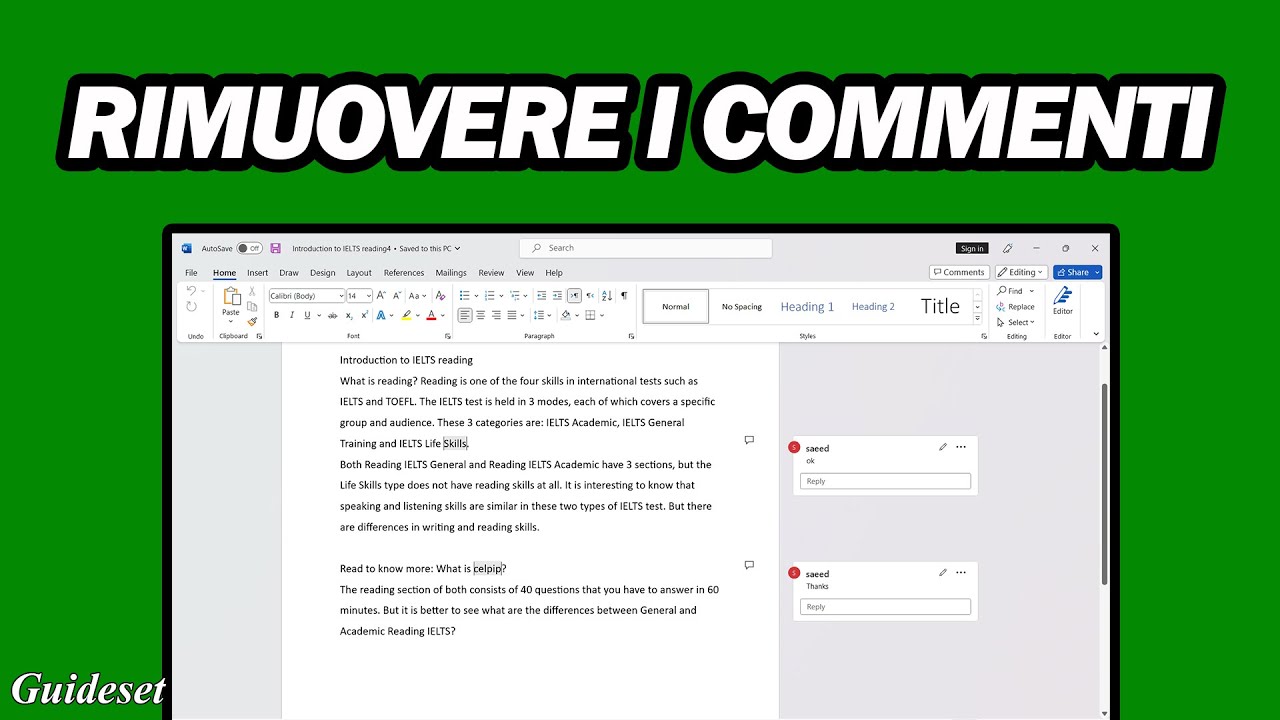Togliere i commenti da Word è un’operazione semplice che può essere svolta in pochi passaggi. I commenti sono una funzione di Word che consente di inserire note o suggerimenti all’interno del documento. Tuttavia, a volte è necessario rimuovere i commenti per motivi di formattazione o di privacy. In questo caso, è possibile eliminare i commenti singolarmente o in blocco utilizzando le opzioni disponibili nella scheda “Revisione” di Word.
Come disattivare i commenti su Word?
Disattivare i commenti su Word è un’operazione molto semplice e veloce. Segui i passaggi di seguito per eliminare i commenti dal tuo documento Word:
- Apri il documento Word sul quale vuoi disattivare i commenti.
- Seleziona la scheda “Revisione” nella barra dei menu in alto.
- Fai clic sul pulsante “Mostra commenti” situato nella sezione “Tracking”.
- Deseleziona la casella “Mostra marcature” per nascondere i commenti nel documento.
- Salva il documento per salvare le modifiche.
Seguendo questi semplici passaggi, i commenti saranno disattivati e non saranno più visibili nel documento Word. Ricorda che puoi sempre riattivare i commenti seguendo gli stessi passaggi e selezionando la casella “Mostra marcature”.
Come stampare un documento Word senza commenti?
Quando si lavora su un documento Word, può capitare di aggiungere dei commenti per annotare alcune parti del testo o per lasciare note al collaboratore. Tuttavia, quando si vuole stampare il documento, i commenti potrebbero risultare fastidiosi o addirittura inutile per il destinatario. In questo caso, è possibile togliere facilmente i commenti prima di stampare il documento.
Passaggi per togliere i commenti da Word
Passo 1: Aprire il documento Word che si vuole stampare senza commenti.
Passo 2: Fare clic sulla scheda “Revisione” nella barra multifunzione in alto.
Passo 3: Fare clic sul pulsante “Mostra commenti” nella sezione “Commenti” della scheda “Revisione”. In questo modo, si potranno visualizzare tutti i commenti presenti nel documento.
Passo 4: Selezionare tutti i commenti che si vogliono eliminare. Per farlo, fare clic sul primo commento, tenere premuto il tasto “Shift” e fare clic sull’ultimo commento. In alternativa, è possibile selezionare i commenti uno per uno tenendo premuto il tasto “Ctrl” mentre si fa clic su ciascun commento.
Passo 5: Fare clic sul pulsante “Elimina” nella sezione “Commenti” della scheda “Revisione”. In questo modo, tutti i commenti selezionati verranno eliminati dal documento.
Passo 6: Salvare il documento senza i commenti. Per farlo, fare clic sulla scheda “File” nella barra multifunzione in alto, selezionare “Salva con nome” e assegnare un nuovo nome al documento, oppure sovrascrivere il documento esistente.
Passo 7: Stampare il documento senza i commenti. Per farlo, fare clic sulla scheda “File” nella barra multifunzione in alto, selezionare “Stampa” e impostare le preferenze di stampa desiderate. Assicurarsi che sia selezionata l’opzione “Stampa solo il documento” e che non sia selezionata l’opzione “Stampa i commenti”.
Seguendo questi semplici passaggi, si potrà stampare un documento Word senza commenti in modo rapido e facile.
Come cancellare un commento?
Per cancellare un commento in Word, esegui i seguenti passaggi:
1. Apri il documento Word contenente il commento che desideri eliminare.
2. Seleziona il testo del commento che vuoi cancellare.
3. Fai clic sulla scheda “Revisione” nella barra multifunzione.
4. Nella sezione “Commenti”, fai clic sulla freccia accanto al pulsante “Elimina” e seleziona “Elimina commento”.
5. Il commento selezionato verrà eliminato dal documento.
6. Salva il documento per confermare le modifiche.
Ricorda che l’eliminazione di un commento è definitiva e non può essere annullata. Assicurati di selezionare il commento corretto prima di eliminarlo.